
De PS4 van Sony is berucht vanwege de lage downloadsnelheden, met name het originele model uit 2014. Dit heeft niet altijd te maken met hardware: software die op de achtergrond wordt uitgevoerd, wifi-problemen en andere netwerkproblemen spelen allemaal een rol.
Snelle versneltips
Volg een paar basistips om je downloadsnelheden op elk apparaat te verbeteren, niet alleen op de PS4. Uw internetverbinding deelt de bandbreedte tussen al uw apparaten. Het downloaden van een bestand op uw laptop of het streamen van Netflix in 4K op een ander apparaat kan de zaken vertragen. Pauzeer voor maximale snelheid alle andere downloads en streams en laat je PS4 alle gewenste bandbreedte gebruiken.
Meerdere downloads in de wachtrij plaatsen op je PS4 heeft een soortgelijk effect. De console moet de bandbreedte delen die hij heeft, dus als je een bepaalde download wilt laten voltooien, kun je het beste je andere overdrachten pauzeren.
Speel ten slotte geen online games terwijl u op de achtergrond downloadt. Zoals u hieronder zult zien, zal dit uw downloadsnelheid drastisch beperken. Het is ook waarschijnlijk dat de download zelf een negatieve invloed heeft op uw prestaties, door vertragingspieken en verbindingsproblemen te introduceren die u in het nadeel kunnen brengen.
Dood alle actieve apps
Een van de snelste manieren om uw downloadsnelheid te verhogen, is door alle actieve processen te beëindigen. We hebben zelf gezien dat dit het downloaden enorm versnelt, en het enige dat nodig is, zijn een paar keer op een knop drukken:
- Terwijl de PS4 draait, houd je de PS-toets op de controller ingedrukt totdat je een menu op het scherm ziet verschijnen.
- Markeer "Applicatie (s) sluiten" en tik op X.
Deze tip heeft zijn wortels in Juho Snellman's blogpost uit 2017. De systeemprogrammeur ontdekte dat het "ontvangstvenster" van de console aanzienlijk kleiner wordt wanneer een game of andere applicatie wordt uitgevoerd.
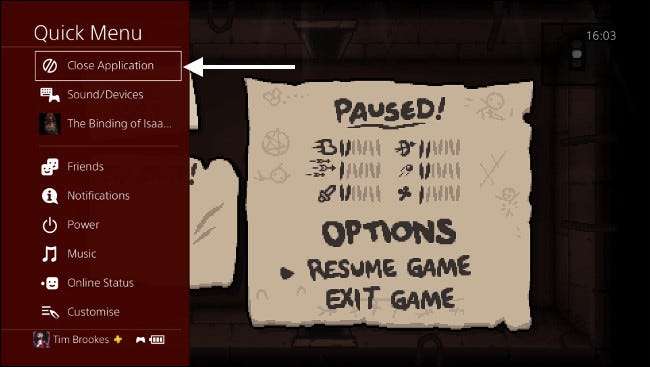
Sony heeft dit gedrag waarschijnlijk ontwikkeld om voorrang te geven aan games en andere software. Daarom kun je items downloaden van PSN en toch online games spelen. Als je haast hebt om een download te voltooien, kun je beter alle actieve games of apps uitschakelen en even iets anders doen.
Pauzeer en hervat uw download
Een andere tip die we voor onszelf hebben zien werken, is uw download pauzeren en vervolgens weer hervatten. Als het voelt alsof je PS4 zijn hakken over een grote update of het downloaden van een nieuwe game sleept, kan deze tip helpen om dingen te verplaatsen.
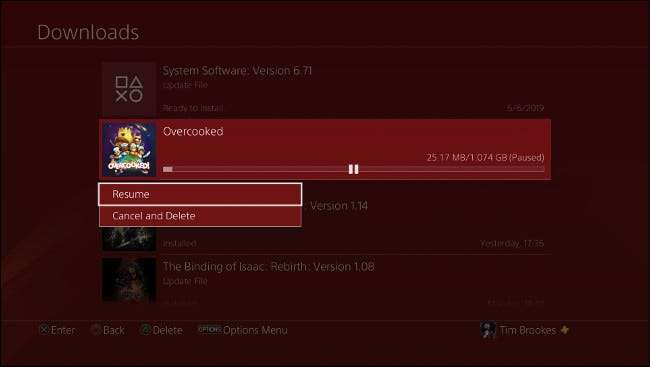
Om dit te doen, moet u de downloadwachtrij openen onder Meldingen:
- Open het PS4-dashboard door één keer op de PS-knop te drukken.
- Tik op "omhoog" op de linker joystick (of d-pad) om Meldingen te markeren en tik vervolgens op X.
- U zou "Downloads" in de lijst moeten zien, markeer deze en tik op X.
- Markeer het item dat momenteel wordt gedownload, tik op X en kies 'Pauze'.
- Tik nogmaals op X op de gemarkeerde download en kies 'Hervatten'.
Het duurt even voordat uw download opnieuw begint, maar deze keer zou het hopelijk nog sneller moeten downloaden en een kortere geschatte downloadtijd moeten weergeven. Je kunt dit meerdere keren proberen, vooral als je de snelheidsdip weer opmerkt.
Zet je PS4 in de rustmodus
Als je tijd over hebt en je PS4 momenteel niet gebruikt, kan de Rust-modus de snelheid enigszins helpen verbeteren. Voor de beste resultaten sluit u alle toepassingen voordat u de rustmodus inschakelt, zoals beschreven aan het begin van dit artikel.
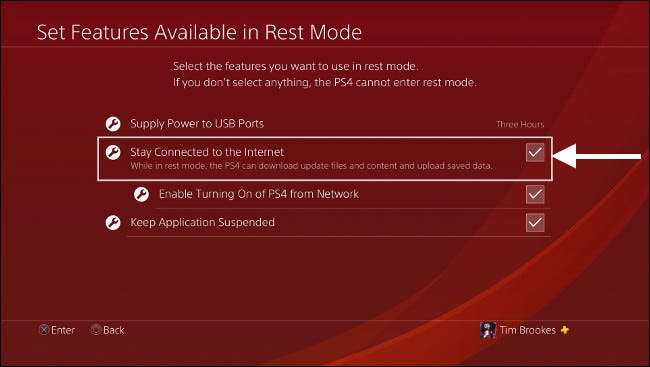
Voordat je je PS4 in de rustmodus zet, moet je internettoegang op de achtergrond inschakelen, zodat je download doorgaat terwijl je machine in stand-by staat. Ga naar het PS4-instellingenmenu en scrol omlaag naar 'Instellingen voor energiebesparing' en tik vervolgens op X. Kies 'Functies instellen die beschikbaar zijn in de rustmodus' en zorg ervoor dat je 'Blijf verbonden met internet' inschakelt.
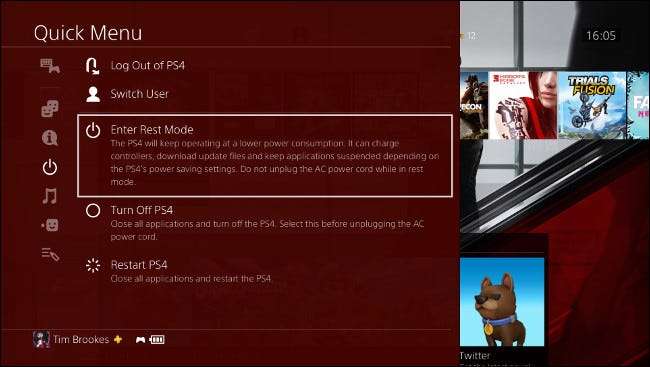
Nu kun je je PS4 in rustmodus zetten door de PS-knop op je controller ingedrukt te houden, naar 'Power' te scrollen en 'Activeer rustmodus' te kiezen. Je moet je PS4 weer inschakelen om de voortgang van je download te zien.
Gebruik een bekabelde verbinding
Draadloze netwerken kunnen traag en storingsgevoelig zijn. Zelfs als je een moderne router hebt, heb je geen controle over het weer of de keuze van het draadloze kanaal van je buren. Voor een veel stabielere netwerkverbinding moet u de draadloze verbinding helemaal achterwege laten en in plaats daarvan een Ethernet-kabel gebruiken.
De originele PS4 is notoir slecht vanwege zijn draadloze verbinding, maar een bekabelde verbinding zal de prestaties van zowel de Slim- als Pro-hardwarerevisies verbeteren. Als uw router zich dicht bij uw console bevindt, is dit een gemakkelijke oplossing. Je vindt een Ethernet-poort aan de achterkant van alle PS4-modellen, sluit het ene uiteinde van een standaard Ethernet-kabel aan op je console en het andere uiteinde op een vrije poort op je router.
Maar wat als je PS4 en router zich in verschillende kamers of op verschillende verdiepingen bevinden? Met Ethernet powerline-adapters kunt u de kabels gebruiken die al in uw muren zitten. We hebben gedekt hoe je een powerline netwerk opzet in je eigen huis in het verleden. Uitchecken Bekijk de aanbevelingen van Geek voor powerline-netwerkadapters voor winkelideeën.
Voor velen van ons zijn draadloze netwerken de enige optie. Het originele PS4-model ondersteunt alleen 802.11b / g / n 2,4 GHz draadloos, terwijl de nieuwere PS4 Slim- en PS4 Pro-modellen dual-band ondersteunen 802.11ac op de 5 GHz-band . Terwijl 2,4 GHz draadloos heeft een betere muurpenetratie dan dual-band 5 GHz is de oude standaard ook langzamer en gevoeliger voor interferentie.
Als je nog steeds graag een draadloze verbinding wilt gebruiken, zorg er dan voor dat je waar mogelijk 5 GHz gebruikt. Idealiter bevinden de router en console zich in dezelfde kamer of zo dicht mogelijk bij elkaar. Vergeet het niet voer een draadloze scan uit om de beste kanalen te bepalen om interferentie te voorkomen. Volg deze tips om een beter draadloos signaal te krijgen .
VERWANT: Hoe u een beter draadloos signaal krijgt en draadloze netwerkinterferentie vermindert
Stel een proxyserver in
Veel gebruikers zweren dat het opzetten van een proxyserver op een lokale computer hun downloadproblemen heeft opgelost. Een proxy is als een toegangspoort tot internet die het meest wordt aangetroffen op een bedrijfsnetwerk. Een Reddit-gebruiker legt uit hoe dit je downloadsnelheden kan helpen verbeteren:
Door een computer op uw lokale netwerk te krijgen om het zware werk te doen, is het wellicht mogelijk om uw downloadsnelheid te verhogen. Dit geldt met name voor vroege PlayStation 4-modellen, die notoir slechte netwerkadapters hebben.
Het eerste dat u hoeft te doen, is een proxyserver downloaden en uitvoeren op uw lokale computer. Windows-gebruikers kunnen een gratis versie van CCProxy , terwijl Mac-gebruikers de gratis app kunnen gebruiken Inktvis . Download en installeer de proxyserver op een machine die is verbonden met hetzelfde netwerk als je PS4.
Configureer CCProxy voor Windows
Om je PS4 te configureren om je proxy te gebruiken, heb je twee stukjes informatie nodig: het proxy-adres en het poortnummer. Op CCProxy is dit eenvoudig - klik gewoon op "Opties" en controleer vervolgens onder "Lokaal IP-adres" voor het IP-adres en "HTTP / RTSP" voor de poort.
Configureer Squidman voor Mac
Houd de Options-toets ingedrukt en klik op het netwerkpictogram in de rechterbovenhoek van het scherm. Noteer het "IP-adres" van uw lokale computer. Start nu Squidman en ga naar Squidman> Voorkeuren bovenaan het scherm. Let op de "HTTP-poort" onder Algemeen. Klik nu op het tabblad “Clients”.
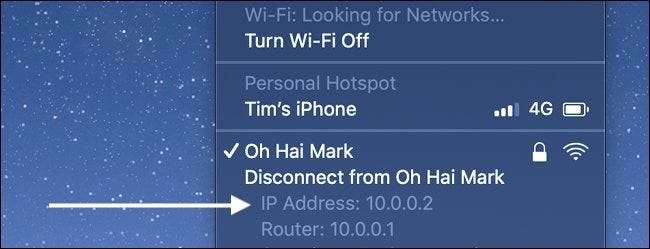
U moet een reeks IP-adressen toevoegen die gebruik kunnen maken van uw nieuwe proxy. Als uw IP-adres in de vorige stap eruitziet als "192.168.0.X", dan kunt u op nieuw klikken en "192.168.0.0/24" typen om het voor het hele bereik in te schakelen. Als uw IP-adres lijkt op "10.0.0.X", dan kunt u "10.0.0.0/16" typen om het hele bereik in te schakelen.
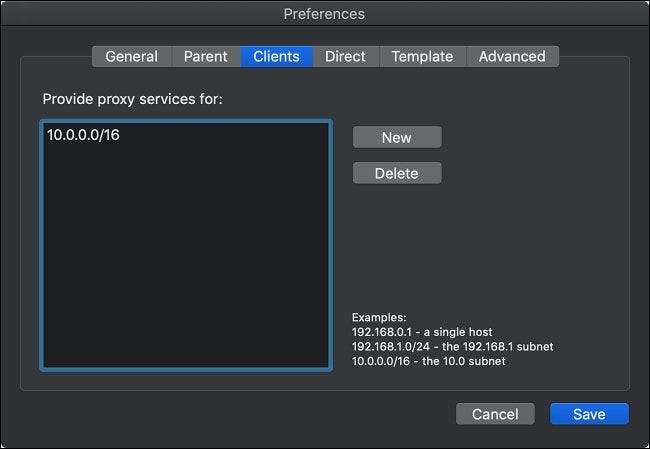
Klik nu op "Opslaan" en vervolgens op "Stop Squid" om de server te stoppen. Klik op "Start Squid" om de server opnieuw te starten. Je bent nu klaar om je PS4 te configureren.
- Open het menu "Instellingen" van je console en scrol omlaag naar "Netwerk" en tik op X.
- Markeer "Internetverbinding instellen" en tik op X.
- Kies tussen "Gebruik Wi-Fi" of "Gebruik een LAN-kabel" op basis van uw huidige configuratie.
- Wanneer u wordt gevraagd hoe u uw verbinding wilt instellen, kiest u 'Aangepast' en tikt u op X.
- Kies een Wi-Fi-netwerk en voer het wachtwoord in zoals vereist.
- Kies voor "IP-adresinstellingen" "Automatisch" en tik op X.
- Kies voor "DHCP Host Name" "Niet specificeren" en tik op X.
- Kies voor "DNS-instellingen" "Automatisch" en tik op X.
- Kies voor "MTU-instellingen" "Automatisch" en tik op X.
- Kies voor "Proxy Server" "Gebruik" en tik op X.
- Voer het IP-adres en de poortinformatie voor uw server in, markeer "Volgende" en tik op X.
- Kies ten slotte "Test internetverbinding" en tik op X, wacht vervolgens tot de test is voltooid.
Houd er rekening mee dat je PS4 deze proxy moet gebruiken om toegang te krijgen tot internet. Als het IP-adres van je proxyserver verandert, kan je PS4 geen verbinding maken met internet. Voor een normale werking van je PS4 (online games spelen, films streamen, browsen in de PlayStation Store) heb je de proxyserver niet echt nodig.
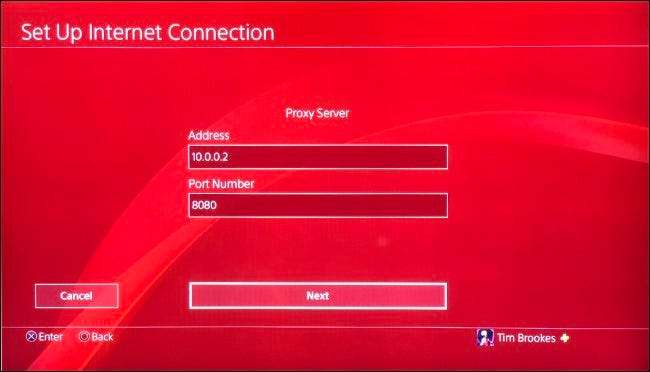
Als je niet wilt dat je PS4 altijd afhankelijk is van een proxy, kun je deze wijzigingen ongedaan maken. Dat betekent dat u de PS4-internetverbinding opnieuw moet instellen en "Niet gebruiken" moet kiezen wanneer u wordt gevraagd om een proxyserver (kiezen voor "Eenvoudige" netwerkinstelling werkt ook).
Uw kilometers kunnen variëren: verander uw DNS-servers
DNS staat voor domeinnaam systeem , en het lijkt een beetje op een adresboek voor internet. De DNS-servers die u gebruikt, bepalen welke servers worden omgezet wanneer u een webadres invoert. Als u de DNS-servers niet heeft gewijzigd, gebruikt u de standaardinstellingen van uw serviceprovider.
Sommige gebruikers zweren dat het veranderen van DNS-servers hun PS4-downloadsnelheidsproblemen heeft opgelost. Anderen denken dat het een placebo-effect is. Sommige hebben theorieën dat uw keuze van DNS-servers van invloed is op de servers die uw console gebruikt voor downloads. We weten niet zeker hoe deze werkt. We raden hoe dan ook aan om Cloudflare of de DNS-servers van Google te gebruiken, aangezien deze waarschijnlijk sneller zijn dan die van uw internetprovider.
De beste manier om dit te doen, is door uw DNS-servers op uw router te wijzigen, wat invloed heeft op alle apparaten in uw netwerk. Als u deze route volgt, hoeft u geen handmatige DNS-serverwijzigingen op elk apparaat in te voeren. Lees meer over het wijzigen van de DNS-servers van uw router .
Als u het eens wilt proberen, kunt u alternatieve DNS-servers van Google (8.8.8.8 en 8.8.4.4), CloudFlare (1.1.1.1) of kies de snelste DNS-servers op basis van uw locatie .

Als je de DNS-server niet voor je hele thuisnetwerk wilt wijzigen, kun je deze alleen op je PS4 wijzigen. U hoeft dit niet te doen als u dit al op uw router heeft gewijzigd!
Om te wijzigen welke DNS-servers je PS4 gebruikt:
- Open het menu "Instellingen" van je console en scrol omlaag naar "Netwerk" en tik op X.
- Markeer "Internetverbinding instellen" en tik op X.
- Kies tussen "Gebruik Wi-Fi" of "Gebruik een LAN-kabel" op basis van uw huidige configuratie.
- Wanneer u wordt gevraagd hoe u uw verbinding wilt instellen, kiest u 'Aangepast' en tikt u op X.
- Kies een Wi-Fi-netwerk en voer het wachtwoord in zoals vereist.
- Kies voor "IP-adresinstellingen" "Automatisch" en tik op X.
- Kies voor "DHCP Host Name" "Niet specificeren" en tik op X.
- Kies voor "DNS-instellingen" "Handmatig" en tik op X.
- Voeg twee DNS-servers naar keuze toe in de velden "Primaire DNS" en "Secundaire DNS", selecteer vervolgens "Volgende" en tik op X.
- Kies voor "MTU-instellingen" "Automatisch" en tik op X.
- Kies voor "Proxy Server" "Niet gebruiken" en tik op X.
- Kies ten slotte "Test internetverbinding" en tik op X, wacht vervolgens tot de test is voltooid.
Zou het probleem uw internetsnelheid kunnen zijn?
Wanneer heb je voor het laatst je internetsnelheid getest? Als je internetsnelheid in het begin laag is, zal niets wat je met je PS4 doet dingen verbeteren. Test uw verbinding met een laptop of desktopcomputer door naar Speedtest.net of door de Speedtest-apps voor te downloaden iOS en Android .
Als je snelheid is niet in orde , dan is het tijd om het probleem aan te kaarten bij uw serviceprovider. Het is ook de moeite waard om meerdere keren op verschillende tijdstippen van de dag te testen om een betere diagnose van het probleem te krijgen.
VERWANT: Waarom u waarschijnlijk niet de internetsnelheden krijgt waarvoor u betaalt (en hoe u dat kunt zien)







